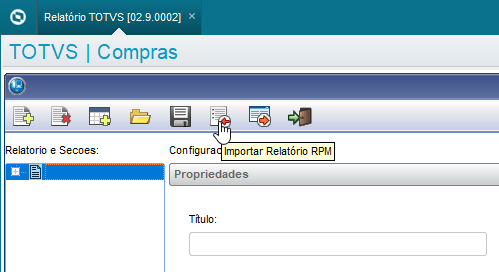Histórico da Página
01. DADOS GERAIS
O modelo atual de relatórios em uso é o Protheus Report, baseado no TReport. Existe a possibilidade de importar relatórios do antigo SIGARPM para o novo Protheus Report. Seguem abaixo os passos para efetuar essa importação.
02. PROCEDIMENTO
- Acesse um módulo do Protheus (exceto o Configurador)
- Acesse o menu Miscelânea > Relatório TOTVS
- Clique em Importar Relatório RPM
- Na janela que será aberta, selecione a pasta onde está o arquivo do relatório .RPM e clique em Abrir
- Se o relatório RPM tiver Perguntas atreladas, a importação irá solicitar um novo nome de grupo de perguntas para cadastrar. Digite o nome do Grupo na janela respectiva e clique em OK
- As informações do relatório serão carregadas, e será possível visualizar/editar algumas delas. Para verificar as Perguntas importadas, por exemplo, marque a opção Preview em Parâmetros, e clique em Configuração
- Para Salvar este relatório importado, clique no ícone em forma de disquete
- Na janela que será aberta, selecione a pasta onde deseja salvar o relatório Protheus Report, no formato .xrp, e no campo Nome do arquivo, digite o nome do arquivo do relatório, então clique em Salvar
- Será aberta uma janela solicitando uma senha. Se não quiser definir uma senha para o Relatório, apenas clique em OK
- É possível também visualizar o Layout do Relatório. Para isso, no rodapé da janela, clique em Visualização de Layout
- Se não foi definida uma senha para o Relatório, apenas clique em OK
- Se quiser efetuar um teste de impressão do relatório, clique no botão Executar Relatório
- Será aberta a janela padrão de Impressão de Relatórios, permitindo os diversos meios de impressão
- Caso queira visualizar e/ou alterar as Células do Relatório, clique na Seção referente ao seu relatório no lado esquerdo da tela, então clique em Células
- Para finalizar, clique no botão Sair. Este Relatório importado poderá ser aberto posteriormente pela opção Abrir do menu Miscelânea > Relatório TOTVS, ou poderá ser incluído no menu do Módulo, utilizando o tipo Protheus Report.
| Templatedocumentos |
|---|
| HTML |
|---|
<style>
div.theme-default .ia-splitter #main {
margin-left: 0px;
}
.ia-fixed-sidebar, .ia-splitter-left {
display: none;
}
#main {
padding-left: 10px;
padding-right: 10px;
overflow-x: hidden;
}
.aui-header-primary .aui-nav, .aui-page-panel {
margin-left: 0px !important;
}
.aui-header-primary .aui-nav {
margin-left: 0px !important;
}
</style>
|